VALIDACIÓN DE DATOS EN EXCEL
En esta clase se procede a trabajar con el trabajo anterior, realizando primeramente la validación de fecha.
Una vez que ingresas a Microsoft Excel, te ubicas en la cinta de opciones y das clic en DATOS. Luego das clic en VALIDACIÓN DE DATOS y nuevamente debes confirmar que deseas validación de datos.
Ahora te aparece un recuadro que indica el criterio de validación, luego seleccionas la opción FECHA que se encuentra en una lista despegable, tal como se muestra en la imagen. Ademas indicas un periodo de tiempo dentro del cual solo puedes asignar fechas establecidas.
Después das clic en MENSAJE DE ENTRADA, en el cual escribes un titulo y un mensaje con respecto a la indicación del titulo.
También se inserta un MENSAJE DE ERROR, luego eliges un ESTILO, escribes un titulo y un mensaje respectivamente.
Posteriormente se sigue a la celda Cédula en la cual se desea indicar que el numero máximo de caracteres a ingresar en dicha celda es de 10, para ello vamos a DATOS, das clic en VALIDACIÓN DE DATOS y seleccionas la opción LONGITUD DEL TEXTO.
Ahora ingresas un MENSAJE DE ENTRADA y un MENSAJE DE ERROR, tal como se realizo anteriormente.
Luego te ubicas en la celda Código, en la cual se desea indicar que el numero máximo de caracteres a ingresar en dicha celda es de 3, para ello vamos a DATOS, das clic en VALIDACIÓN DE DATOS y seleccionas la opción LONGITUD DEL TEXTO.
Ingresas un MENSAJE DE ENTRADA y un MENSAJE DE ERROR, tal como se realizo anteriormente.
Continuando con el trabajo, te ubicas en la celda Cantidad, en la cual se desea indicar que dicha celda debe aceptar números enteros y mayor que 1, para ello vamos a DATOS, das clic en VALIDACIÓN DE DATOS y seleccionas la opción NUMERO ENTERO, de ahí escoges la opción MAYOR O IGUAL QUE y en el siguiente recuadro asignas el numero mínimo en este caso 1.
Ingresas un MENSAJE DE ENTRADA y una MENSAJE DE ERROR.
Por ultimo, das clic derecho sobre la celda Fecha, seleccionas la opción FORMATO DE CELDA, te ubicas en la pestaña PROTEGER, desactivas el bloqueado de dicha celda y clic en ACEPTAR. De igual forma procedes a realizar el mismo proceso con las celdas Cédula, Código y Cantidad.
Y para finalizar das clic derecho en la pestaña inferior de la hoja 1 de excel, te ubicas en PROTEGER HOJA y procedes a desactivar la opción que indica SELECCIONAR CELDAS BLOQUEADAS.
Para ver el trabajo en linea da un clic en el siguiente LINK:










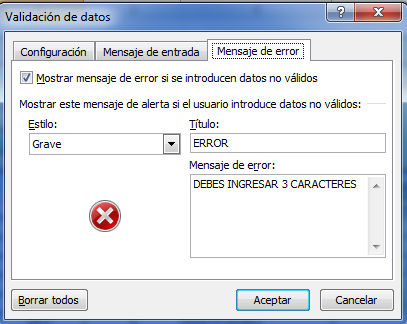







No hay comentarios.:
Publicar un comentario